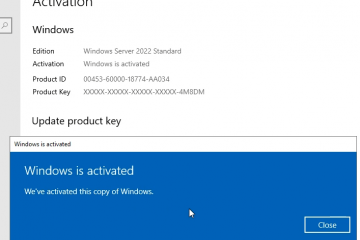Wenn Sie ein Twitter-Nutzer sind, ist Ihnen vielleicht gelegentlich aufgefallen, dass die Twitter-App einfriert, langsam geladen wird, wiederholt Inhaltsempfehlungen gibt oder einige Funktionen nicht richtig funktionieren. Eine der einfachsten und besten Möglichkeiten, diese Probleme zu beheben, besteht darin, den Cache zu löschen. In diesem Artikel zeigen wir Ihnen, wie Sie Ihren Twitter-Cache auf Android, iOS und im Internet leeren.
Haben Sie bemerkt, wie viel Speicherplatz Twitter beansprucht? Nun, warum passiert es? Nun, die Twitter-App speichert Daten aus früheren Sitzungen, wie Bilder und Webseiten, um den Ladevorgang beim nächsten Zugriff zu beschleunigen. Diese zwischengespeicherten Dateien sammeln sich jedoch mit der Zeit an und verbrauchen wertvollen Speicherplatz auf Ihrem Gerät, was zu einer langsameren Leistung führt.
Das Leeren des Caches kann Speicherplatz freigeben und die Leistung von Twitter verbessern. Sie können sich auch einige der Fehlerbehebungen ansehen, die wir bereits behandelt haben, bevor Sie den Twitter-Cache leeren:
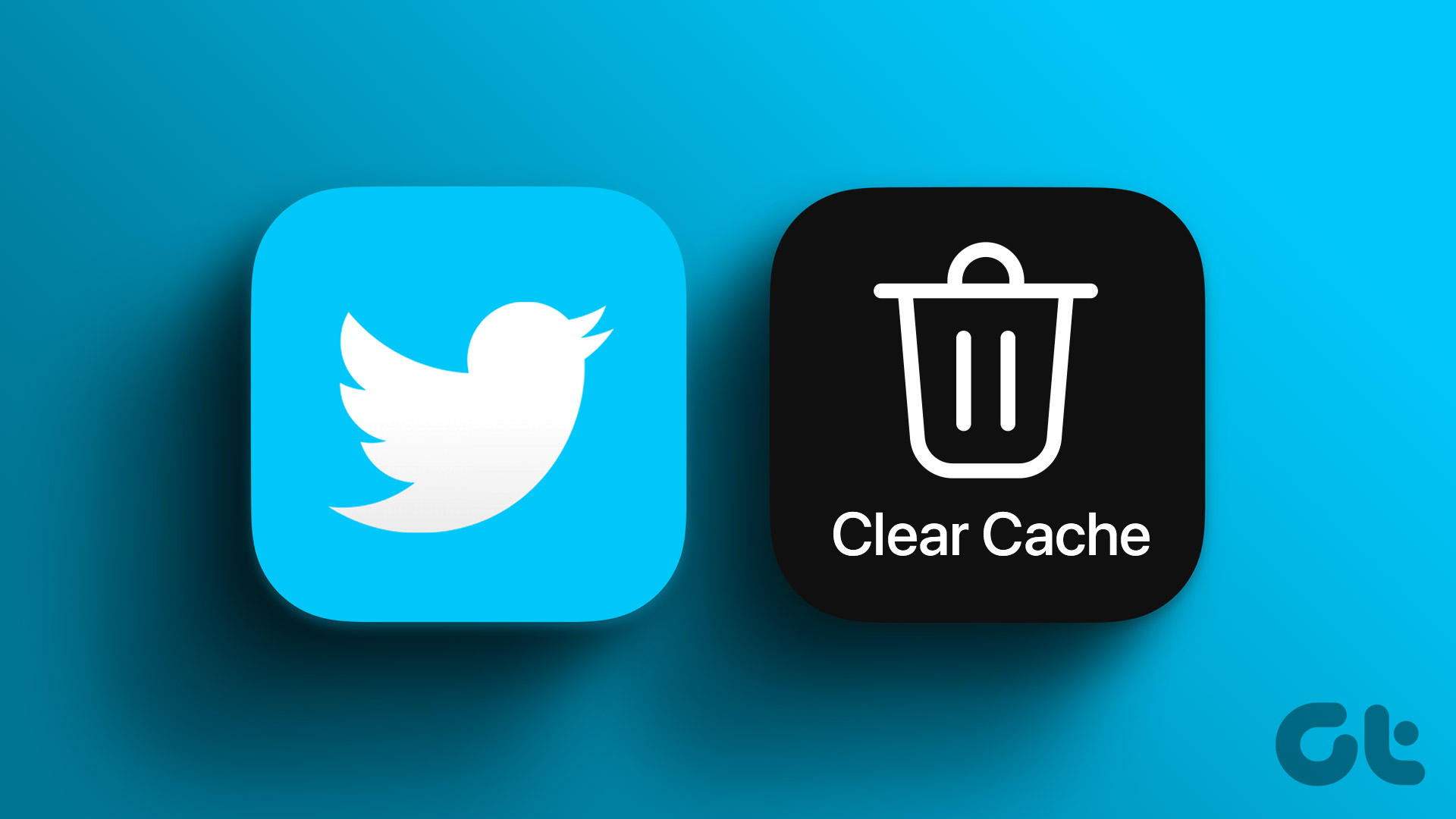
Wenn Sie jedoch alles versucht haben und das Problem weiterhin besteht, fahren Sie mit den folgenden Abschnitten fort.
So löschen Sie Twitter Cache auf Android
Das Leeren des Android-Cache von Twitter ist ähnlich wie bei jeder anderen App. Je nach verwendetem Gerät können die Optionen unterschiedlich sein, aber im Allgemeinen sind die Schritte gleich. Befolgen Sie die nachstehenden Schritte.
Hinweis: Zur Demonstration verwenden wir OnePlus 7T mit OxygenOS 12.1 basierend auf Android 12.
Schritt 1 : Starten Sie die App „Einstellungen“ auf Ihrem Android-Gerät und wählen Sie „Apps“ aus.
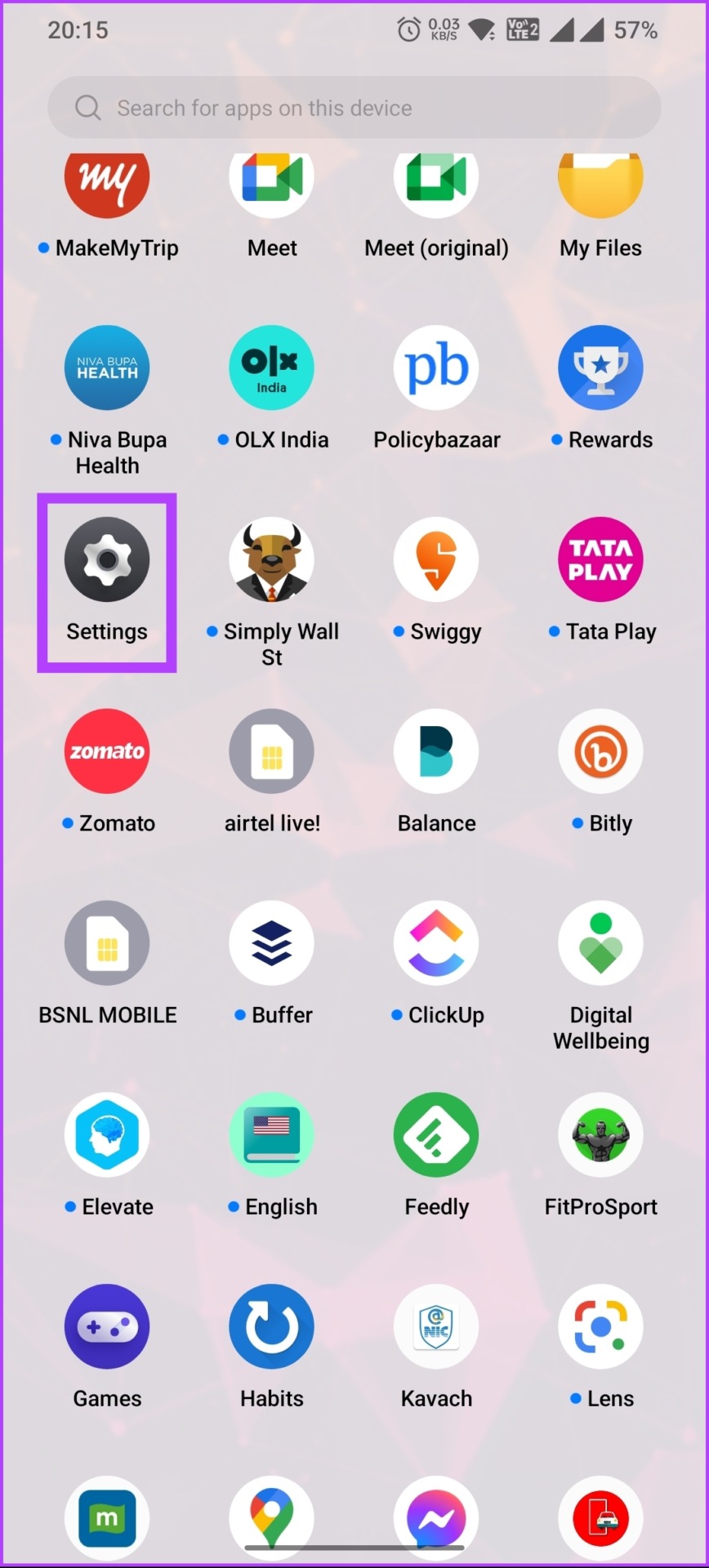
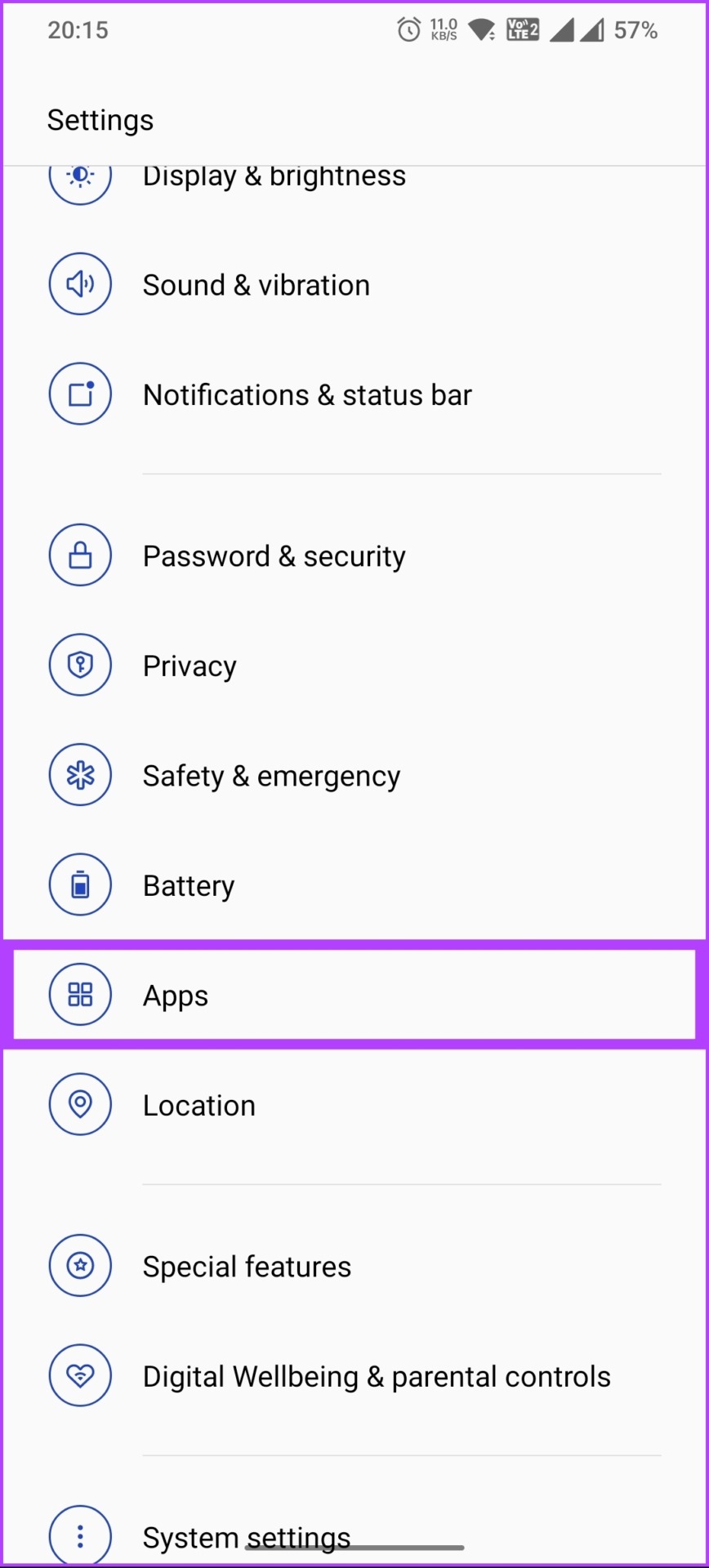
Schritt 2: Gehen Sie zur App-Verwaltung und scrollen Sie nach unten, um Twitter auszuwählen.
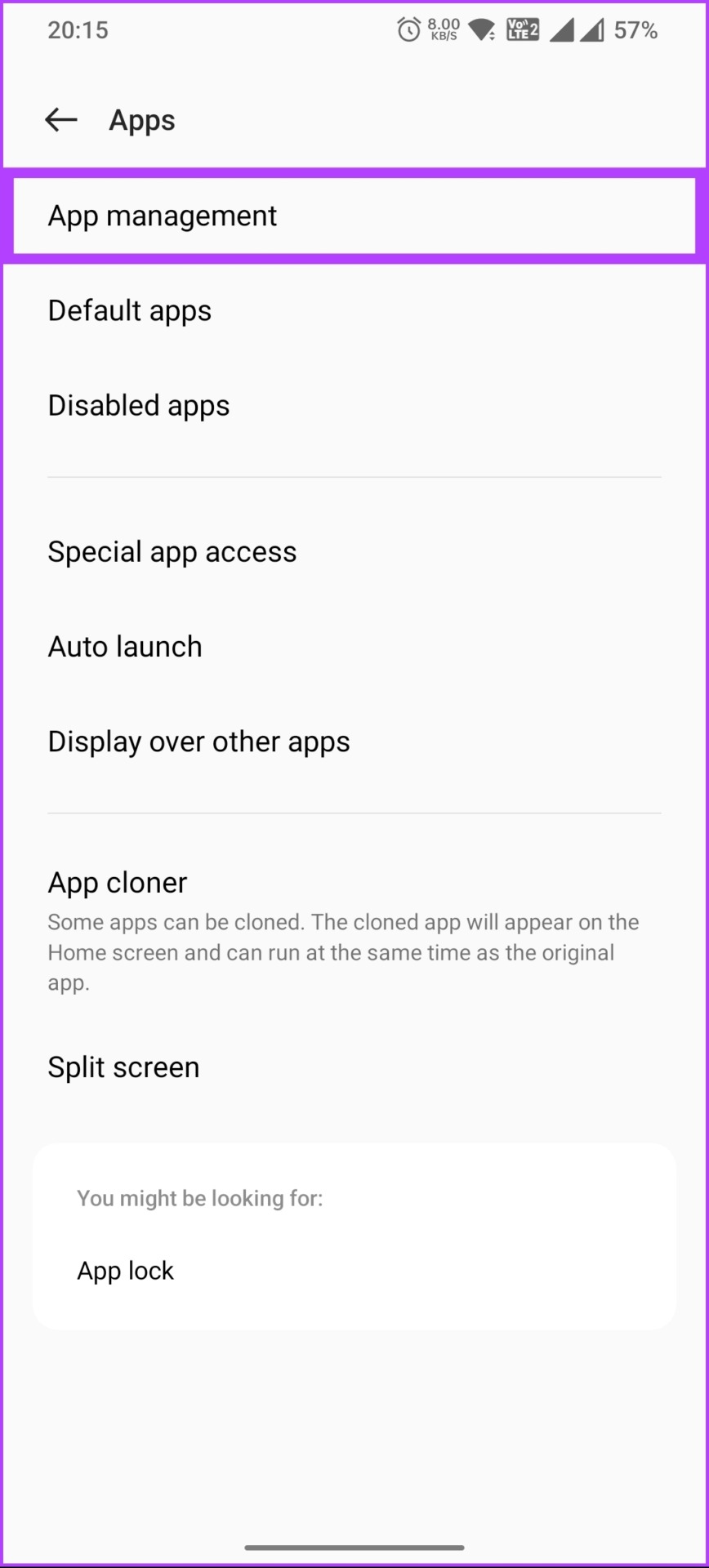
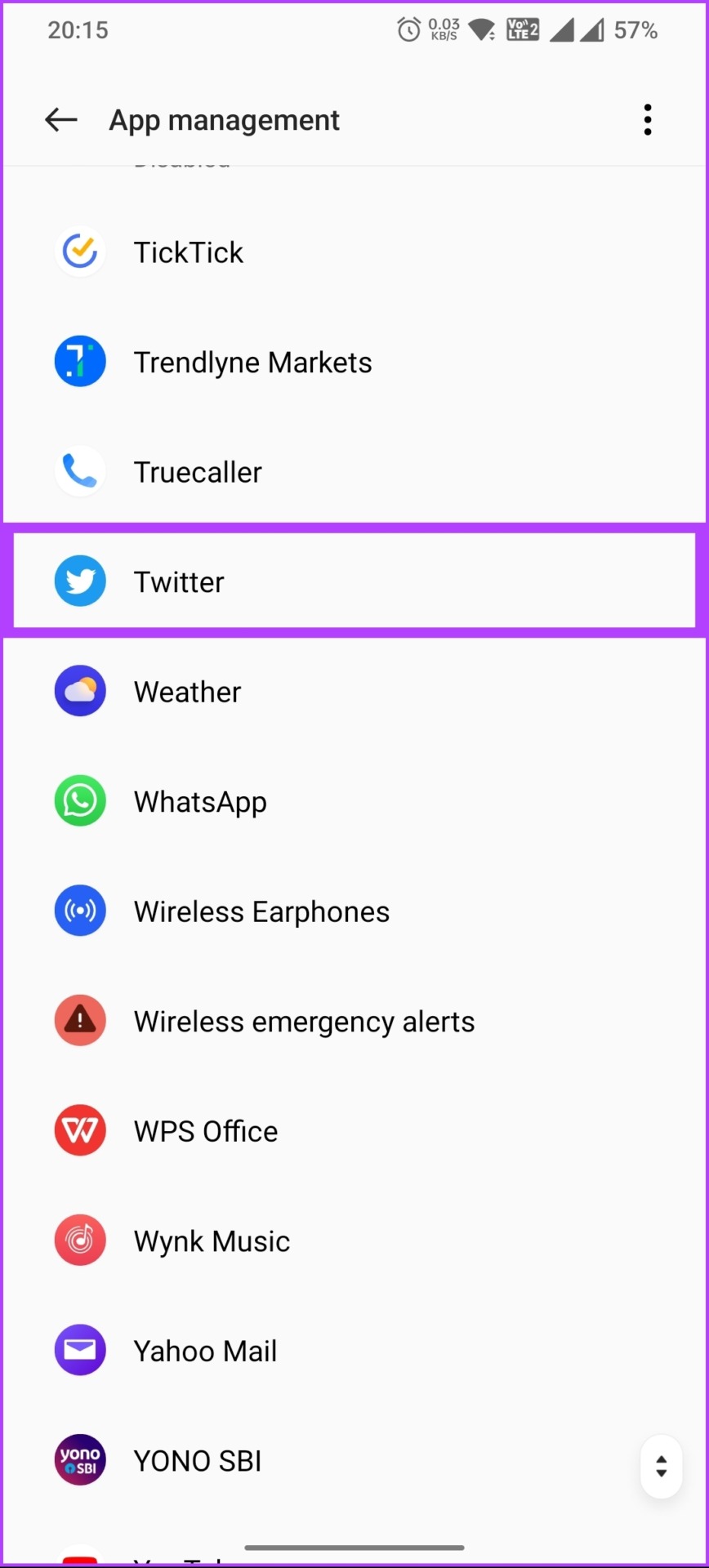
Schritt 3: Tippen Sie auf Speichernutzung und auf dem nächsten Bildschirm , tippen Sie auf Cache löschen.
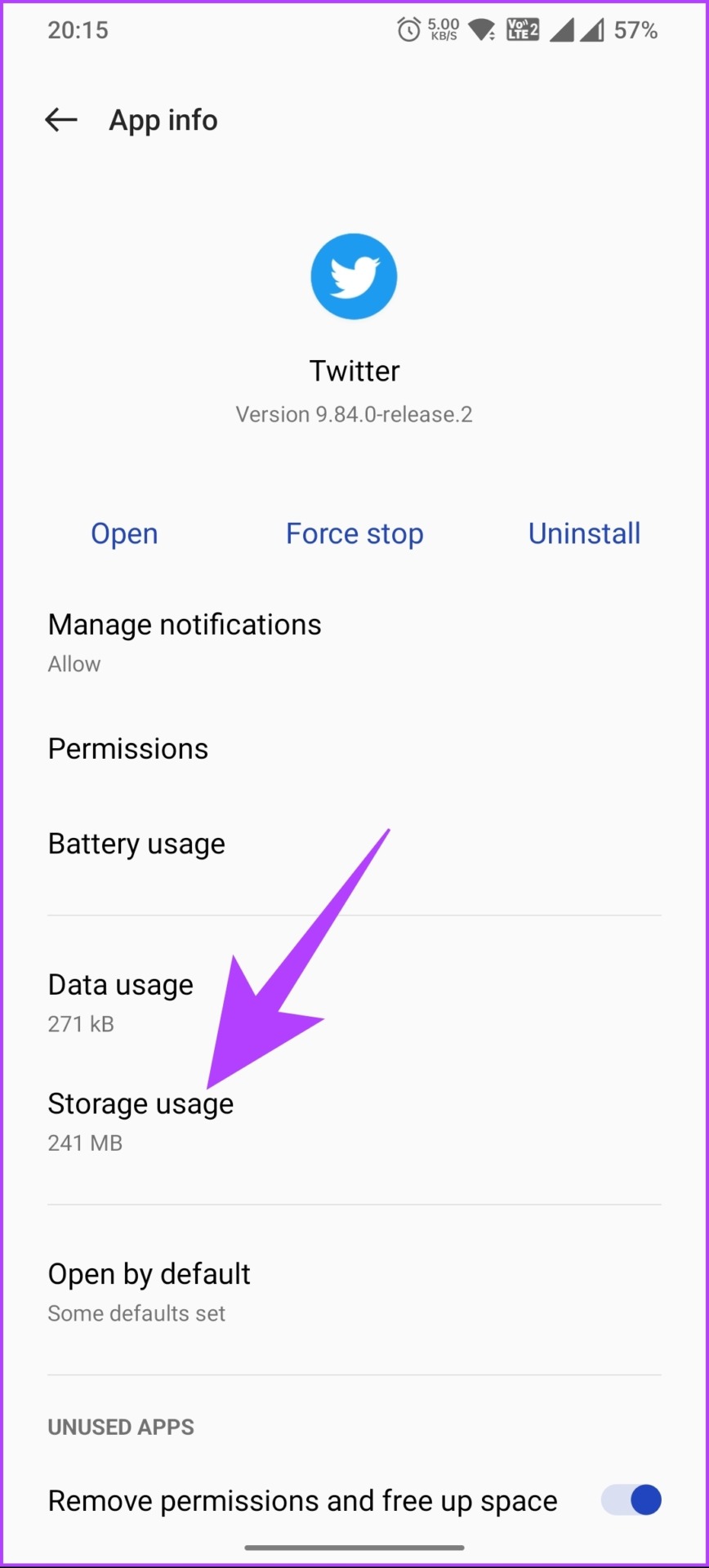
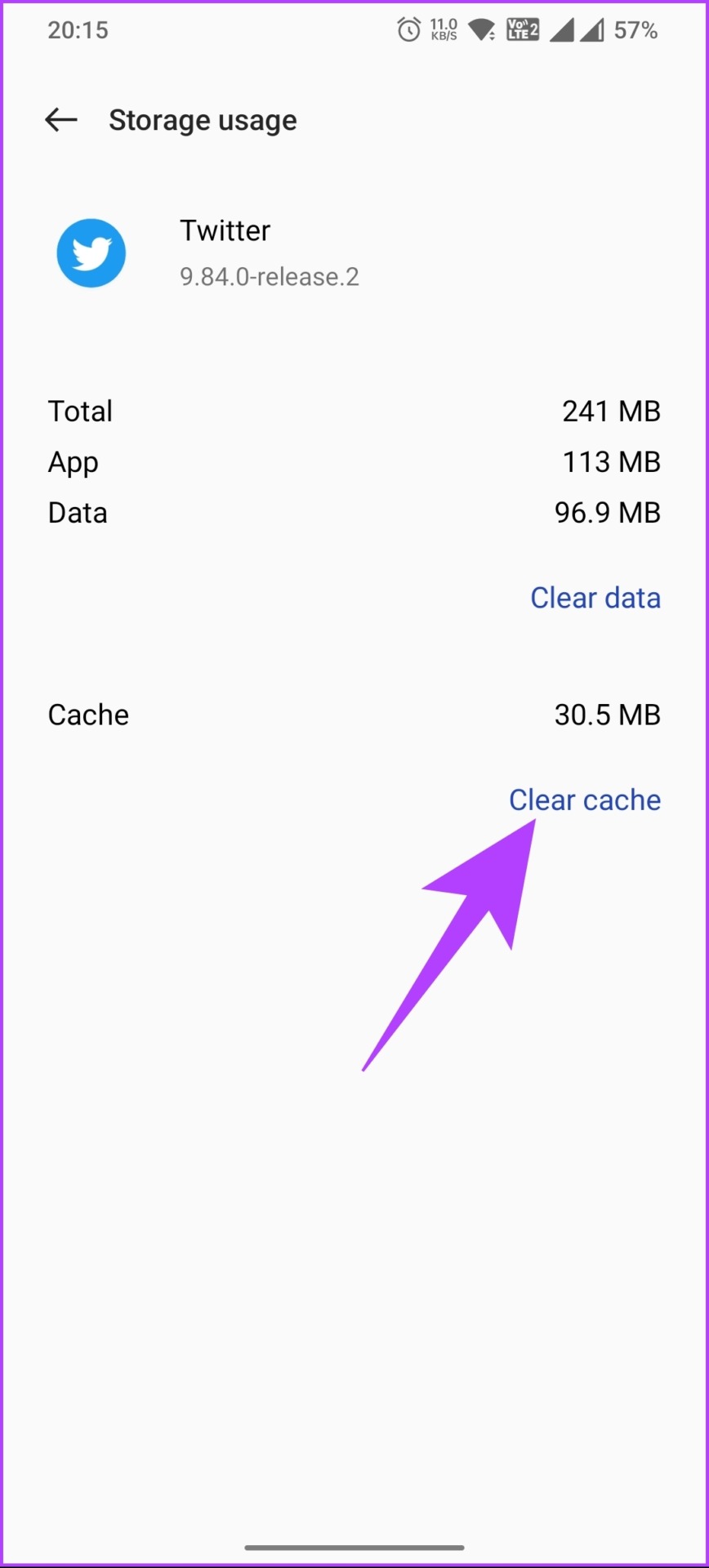
Der Cache wird sofort gelöscht und alle Junk-Dateien ohne Probleme aus der Twitter-App entfernt. Außerdem können Sie auf Daten löschen klicken, um mehr Speicherplatz auf Ihrem Gerät zu sparen, indem Sie gespeicherte Inhalte und Daten in der Twitter-App löschen.
Wenn Sie kein Android-Benutzer sind und den Twitter-Cache löschen möchten iOS, fahren Sie mit der nächsten Methode fort.
So löschen Sie den Twitter-Cache auf iOS
Das Löschen des Cache von Twitter auf iOS unterscheidet sich geringfügig von Android. Wir verwenden die integrierte Option von Twitter, um Junk-oder Browserdaten zu löschen und Ihre Erfahrung zu aktualisieren, wodurch Speicherplatz auf Ihrem Gerät gespart wird. Befolgen Sie die nachstehenden Anweisungen.
Hinweis: Die Schritte können je nach Version der von Ihnen verwendeten Twitter-App variieren. Sie können prüfen, ob die App aktualisiert werden muss, bevor Sie mit den folgenden Schritten fortfahren.
Schritt 1: Starten Sie die Twitter-App auf Ihrem iPhone und tippen Sie oben links auf Ihr Profilbild Ecke.
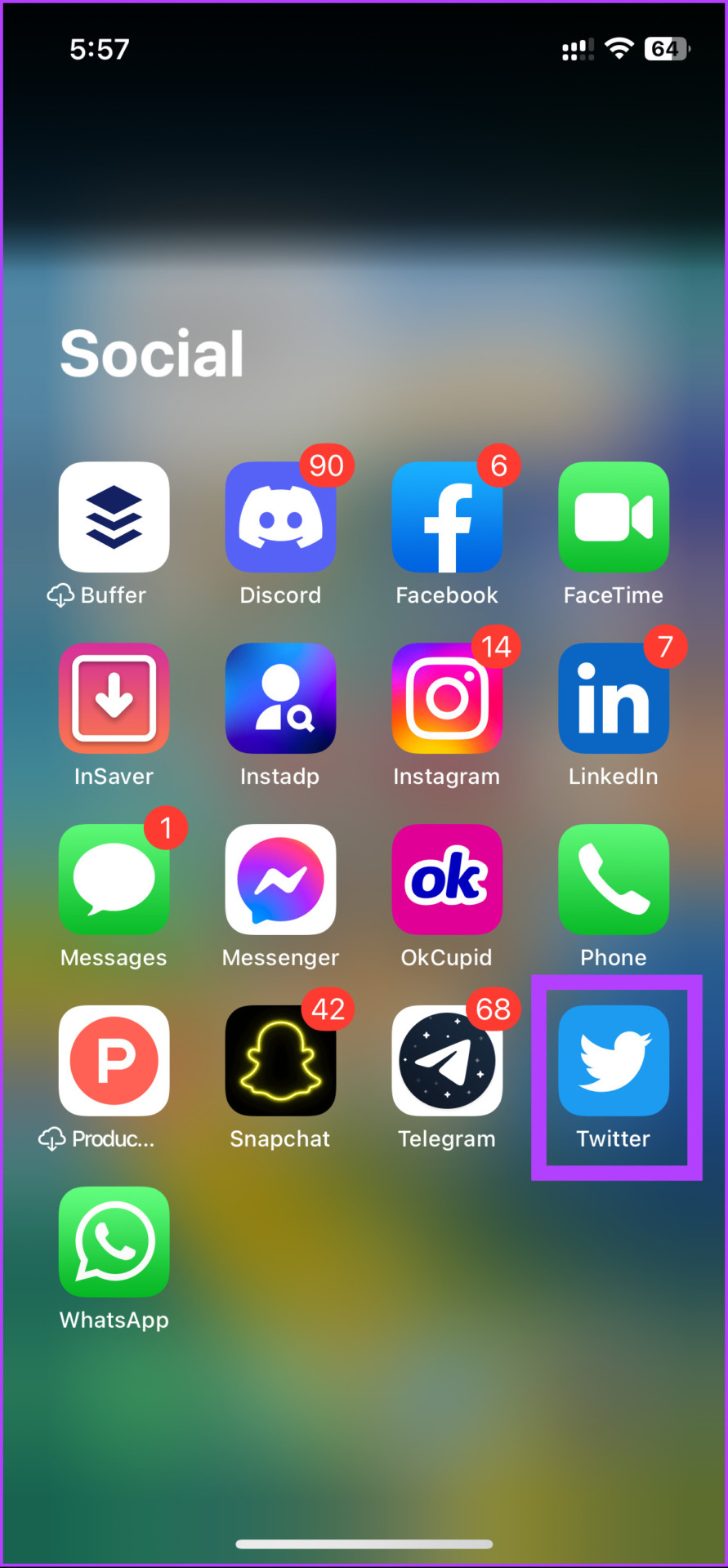

Schritt 2: Tippen Sie in der Seitenleiste auf „Einstellungen und Support“ und wählen Sie „Einstellungen und Datenschutz“ aus.
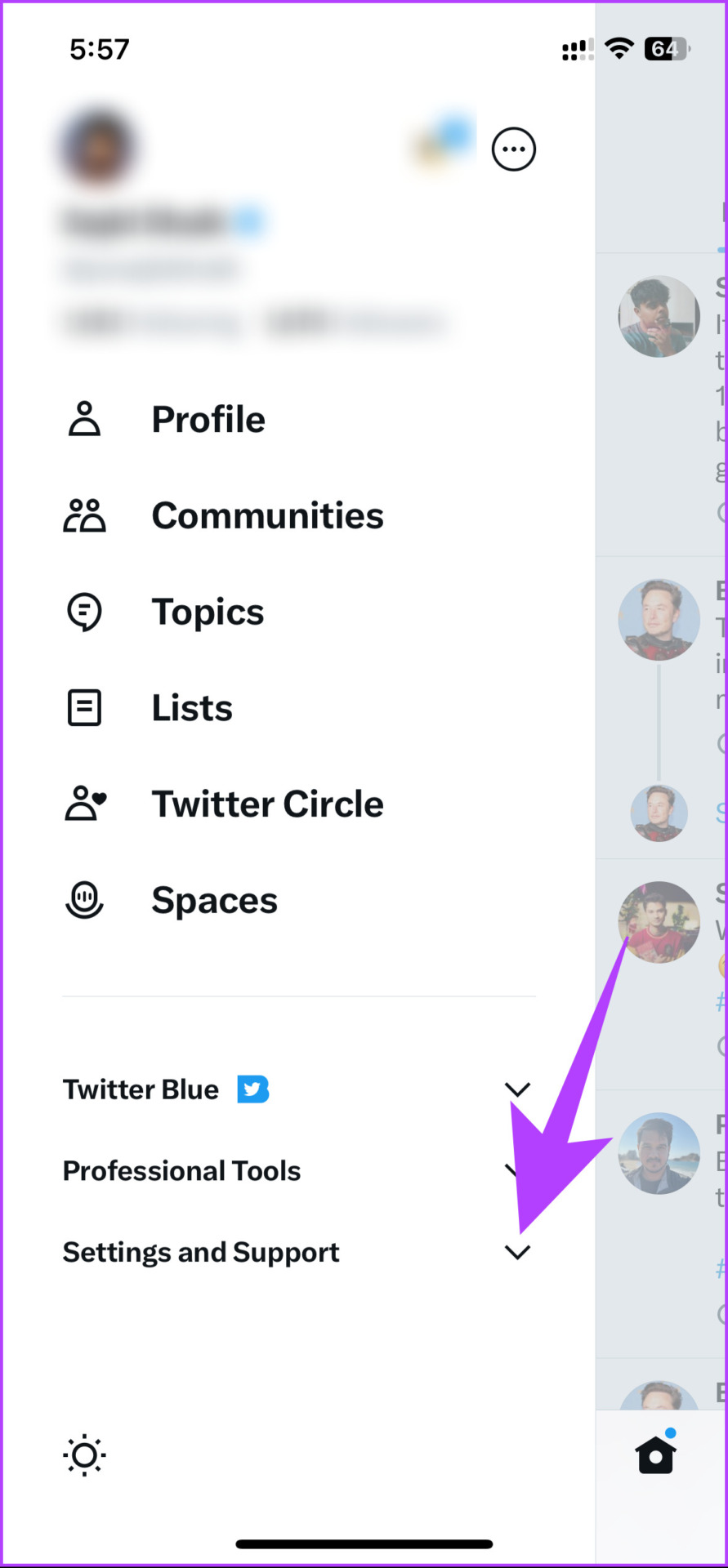
Schritt 3: Tippen Sie auf dem Einstellungsbildschirm auf „Barrierefreiheit, Anzeige und Sprachen’Option und tippen Sie auf dem nächsten Bildschirm auf die Option Datennutzung.
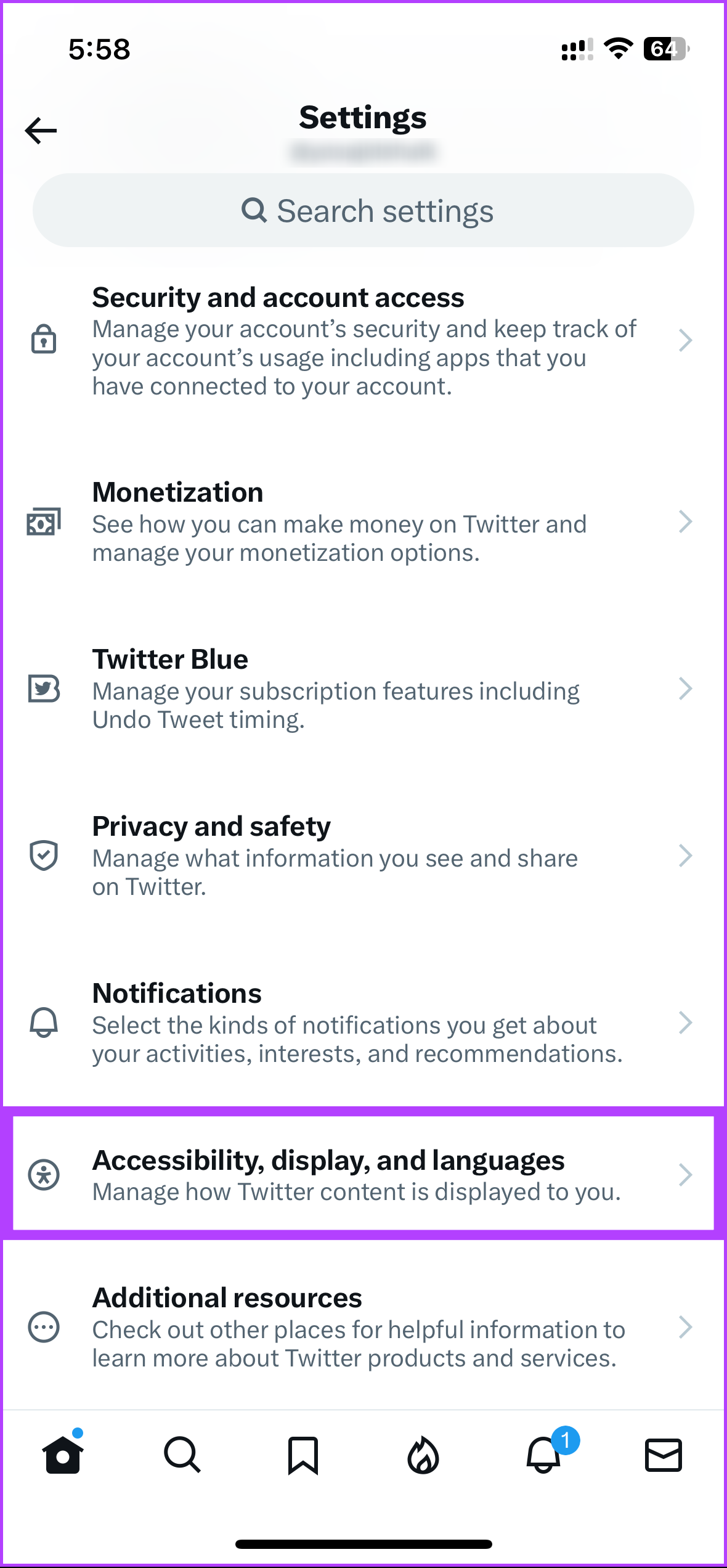
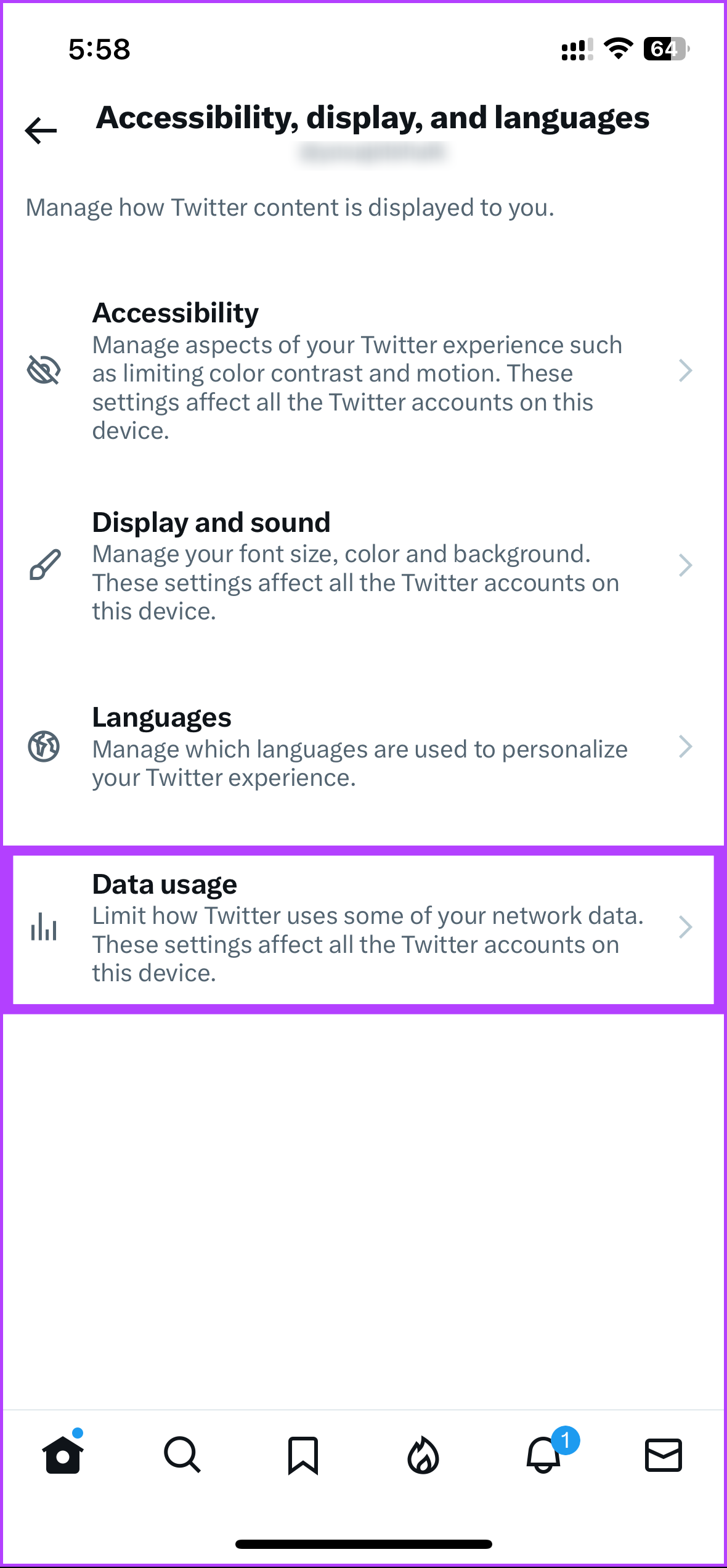
Schritt 4: Wählen Sie im Abschnitt”Speicher”die Option”Medienspeicher”aus und tippen Sie auf die Schaltfläche”Medienspeicher löschen”.
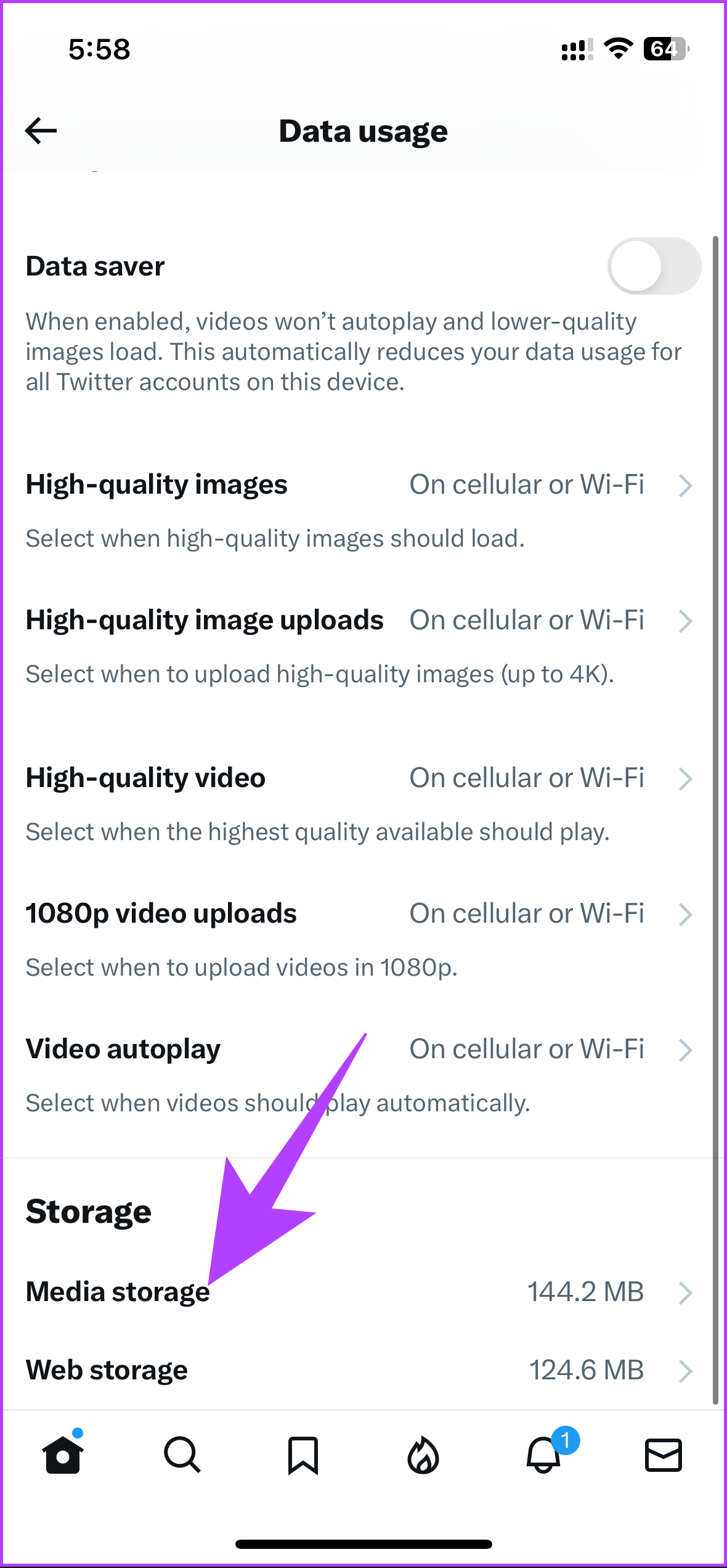
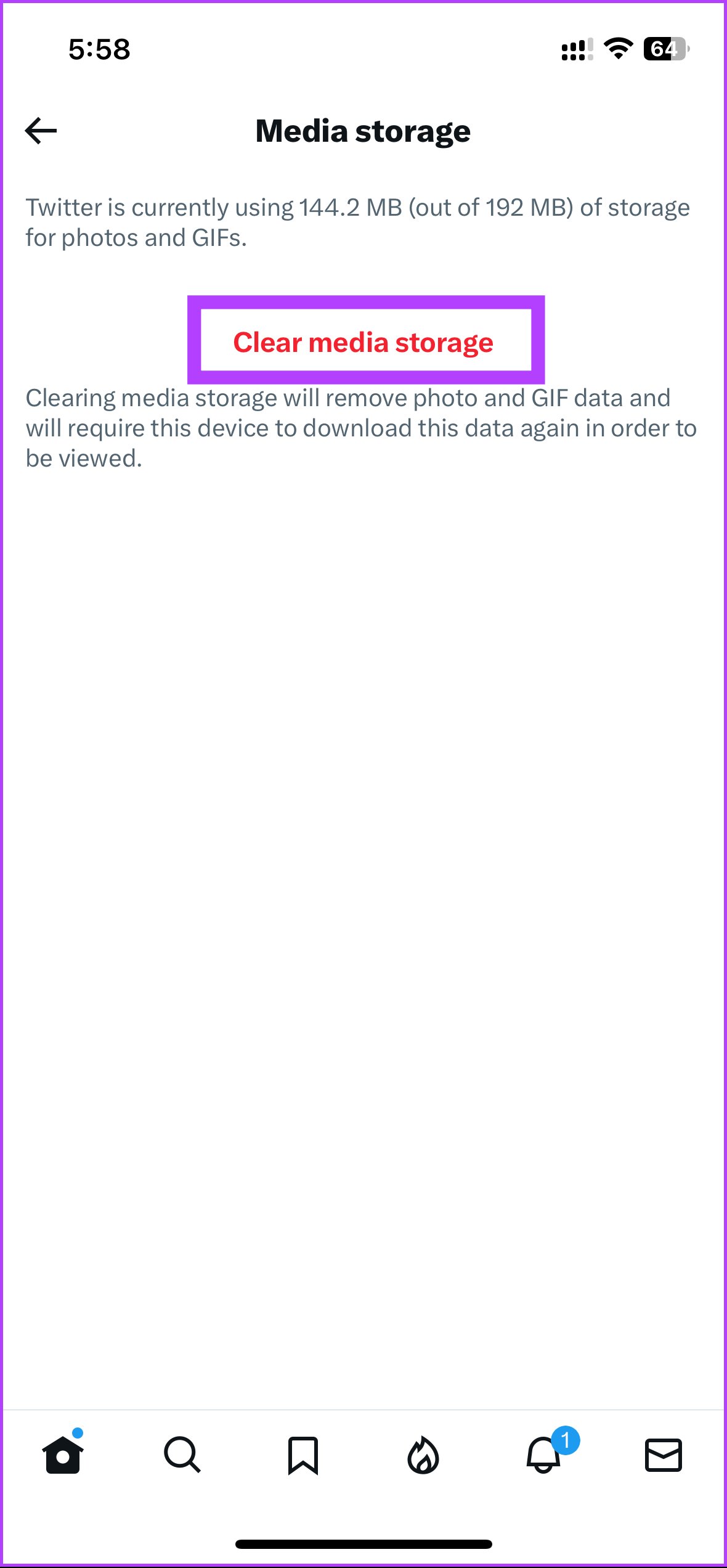
Schritt 5: Von der unteren Blatt, wählen Sie zur Bestätigung „Medienspeicher löschen“. Sie werden zur Datennutzungsoption zurückgeleitet.
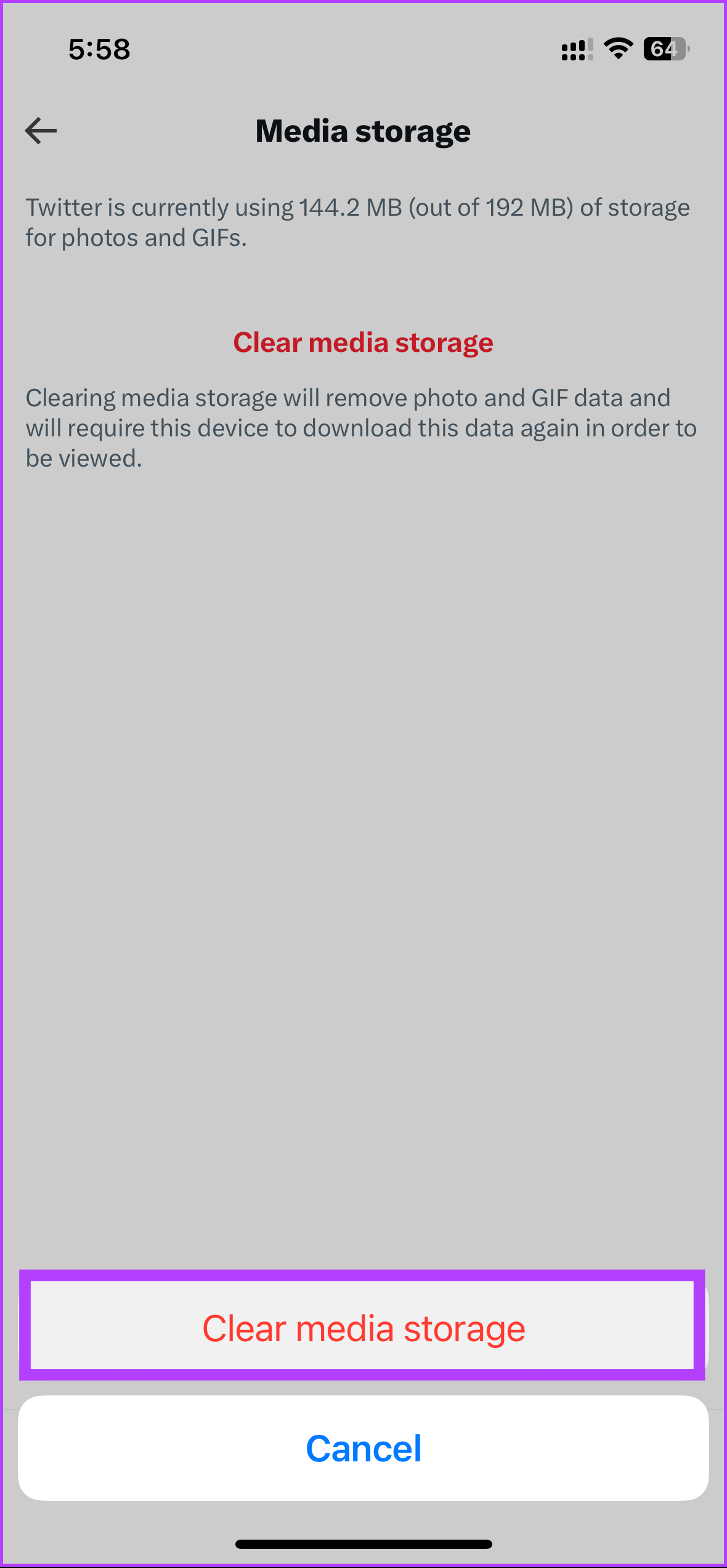
Schritt 6: Tippen Sie nun auf Webspeicher und tippen Sie auf dem nächsten Bildschirm auf die Schaltfläche „Gesamten Webspeicher löschen“.
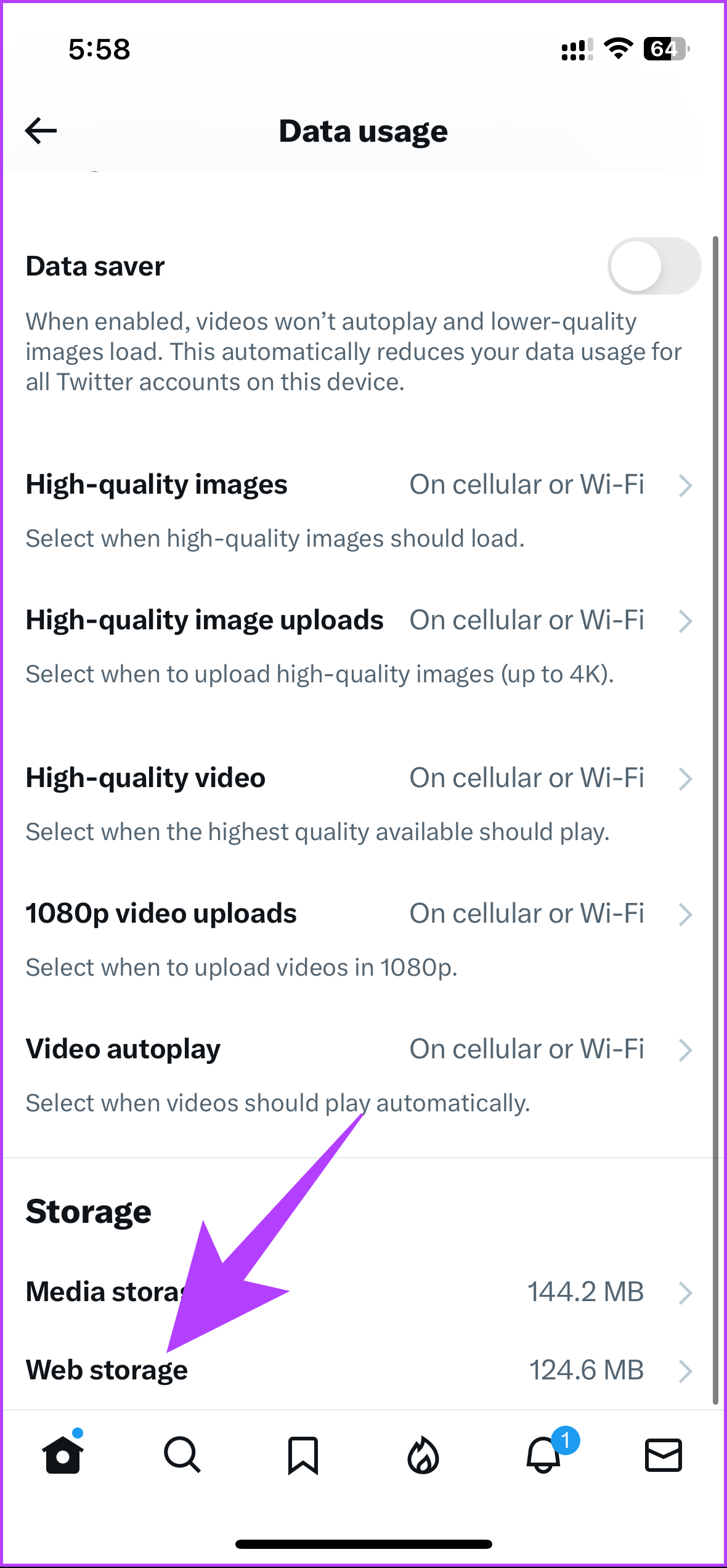
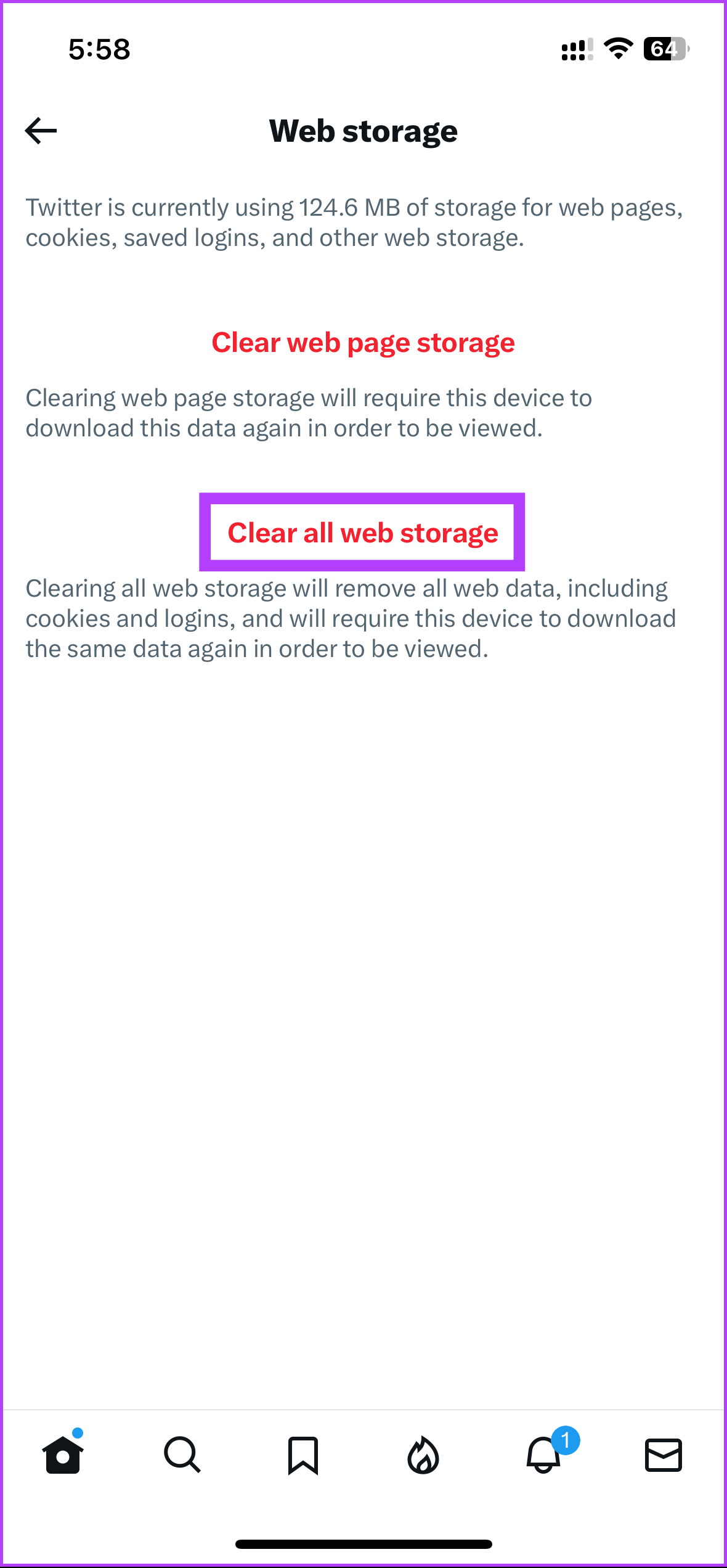
Schritt 7: Wählen Sie auf der unteren Seite „Gesamten Webspeicher löschen“ aus.
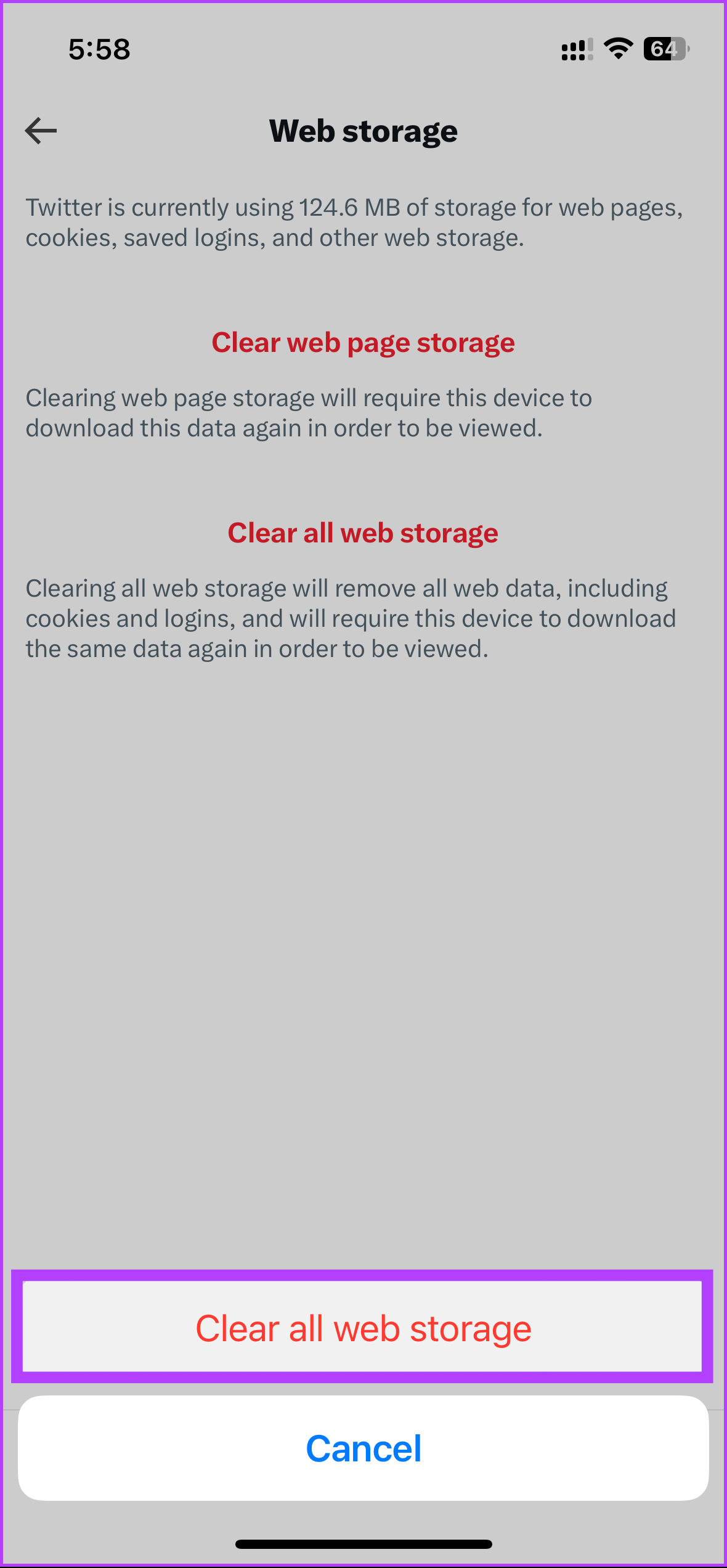
Bitte schön. Sie haben den Cache erfolgreich von der Twitter-App auf Ihrem iPhone geleert. Wenn es sich nicht um ein iPhone handelt, auf dem Sie den Cache löschen möchten, sondern über Ihren Browser, fahren Sie mit der nächsten Methode fort.
So löschen Sie den Twitter-Cache im Web
Das Löschen des Cache ist ziemlich einfach, wenn Sie Twitter im Internet mit Ihrem bevorzugten Browser verwenden. Es gibt jedoch zwei Möglichkeiten, dies zu tun; Eine Möglichkeit besteht darin, den gesamten Cache Ihres Browsers zu löschen, was wir in unseren Artikeln zu Google Chrome, Firefox und Safari erklärt haben.
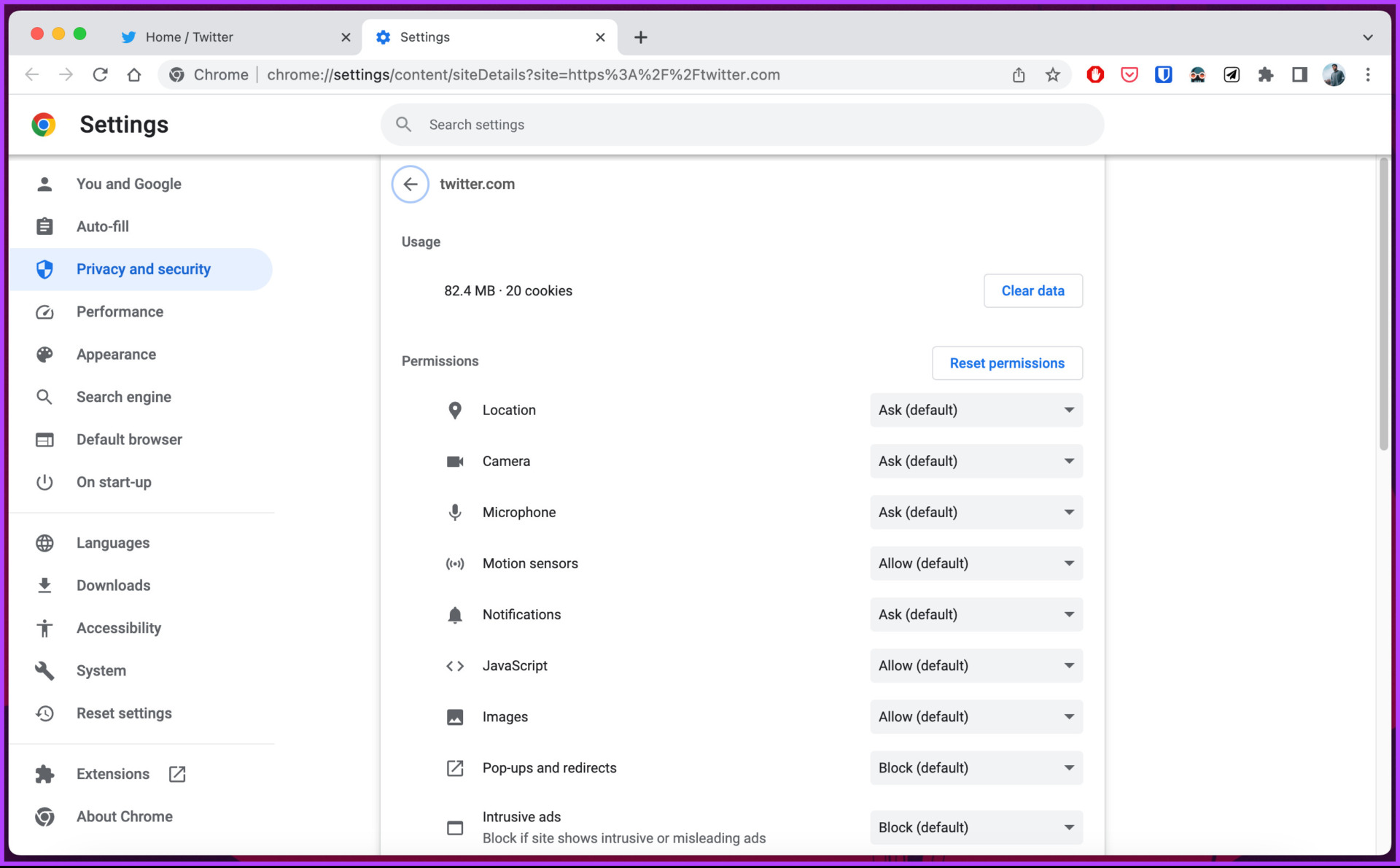
Die zweite Möglichkeit besteht darin, nur den Twitter-Cache aus Ihrem Browser zu löschen. Wenn Sie sich fragen, können Sie den Cache von einer bestimmten Seite in Ihrem Browser löschen. Wir haben eine ausführliche Anleitung zum Löschen des Caches für eine Website in Google Chrome bereitgestellt, aber die Schritte bleiben für Firefox oder Safari im Großen und Ganzen gleich.
Wenn Sie noch einen Schritt weiter gehen und den löschen möchten Twitter-Suchanfragen, sehen Sie sich die folgende Methode an.
So löschen Sie den Twitter-Suchverlauf
Twitter-Suchanfragen werden zu Referenzzwecken und für schnellere Suchergebnisse gespeichert, die Sie jederzeit löschen können. Befolgen Sie die unten aufgeführten Schritte, um Ihren Twitter-Suchcache zu leeren.
Schritt 1: Rufen Sie Twitter in Ihrem bevorzugten Browser auf und melden Sie sich bei Ihrem Konto an.
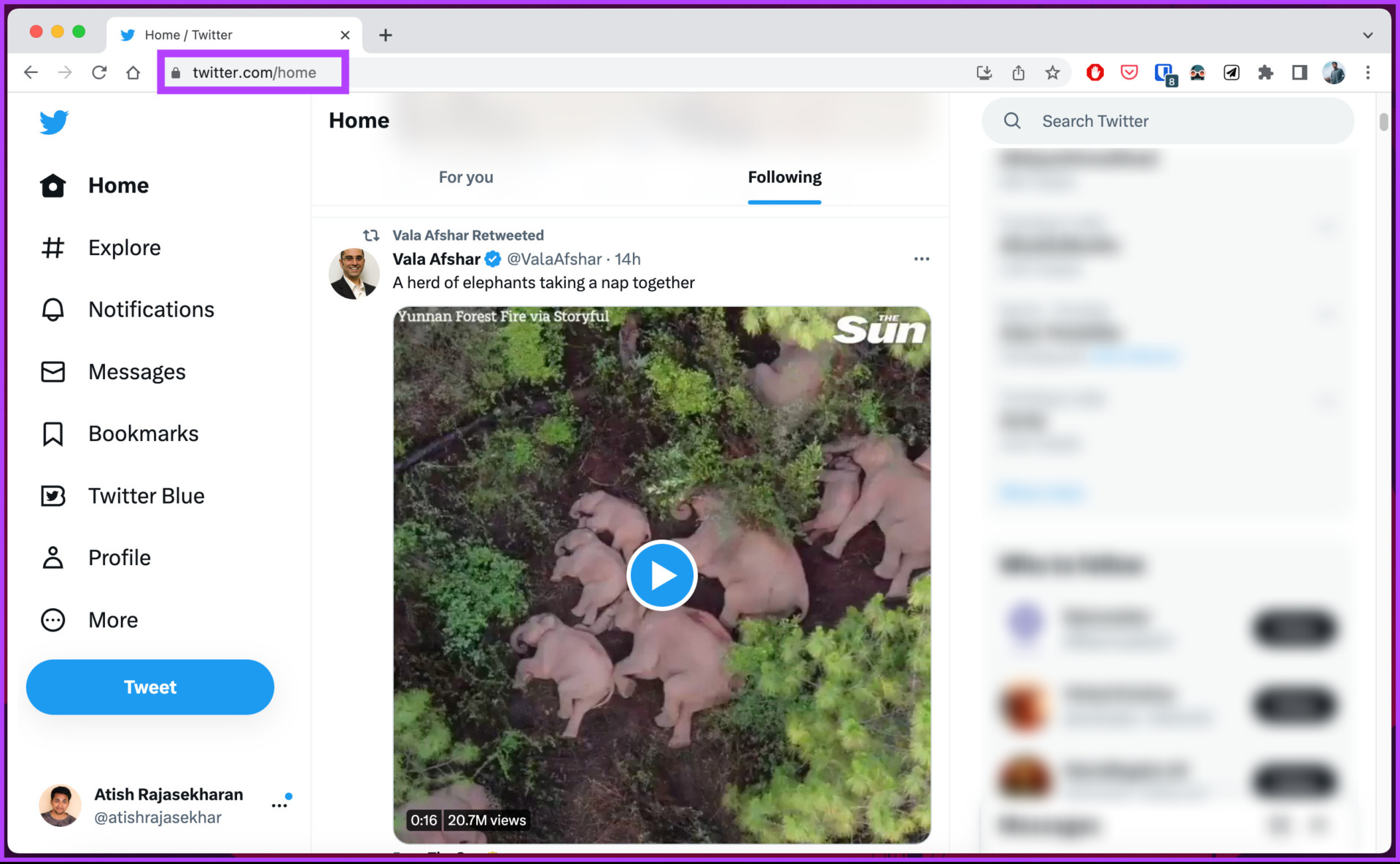
Schritt 2: Klicken Sie auf das Suchfeld in der oberen rechten Ecke.

Schritt 3: Klicken Sie im Dropdown-Menü auf Alle löschen.
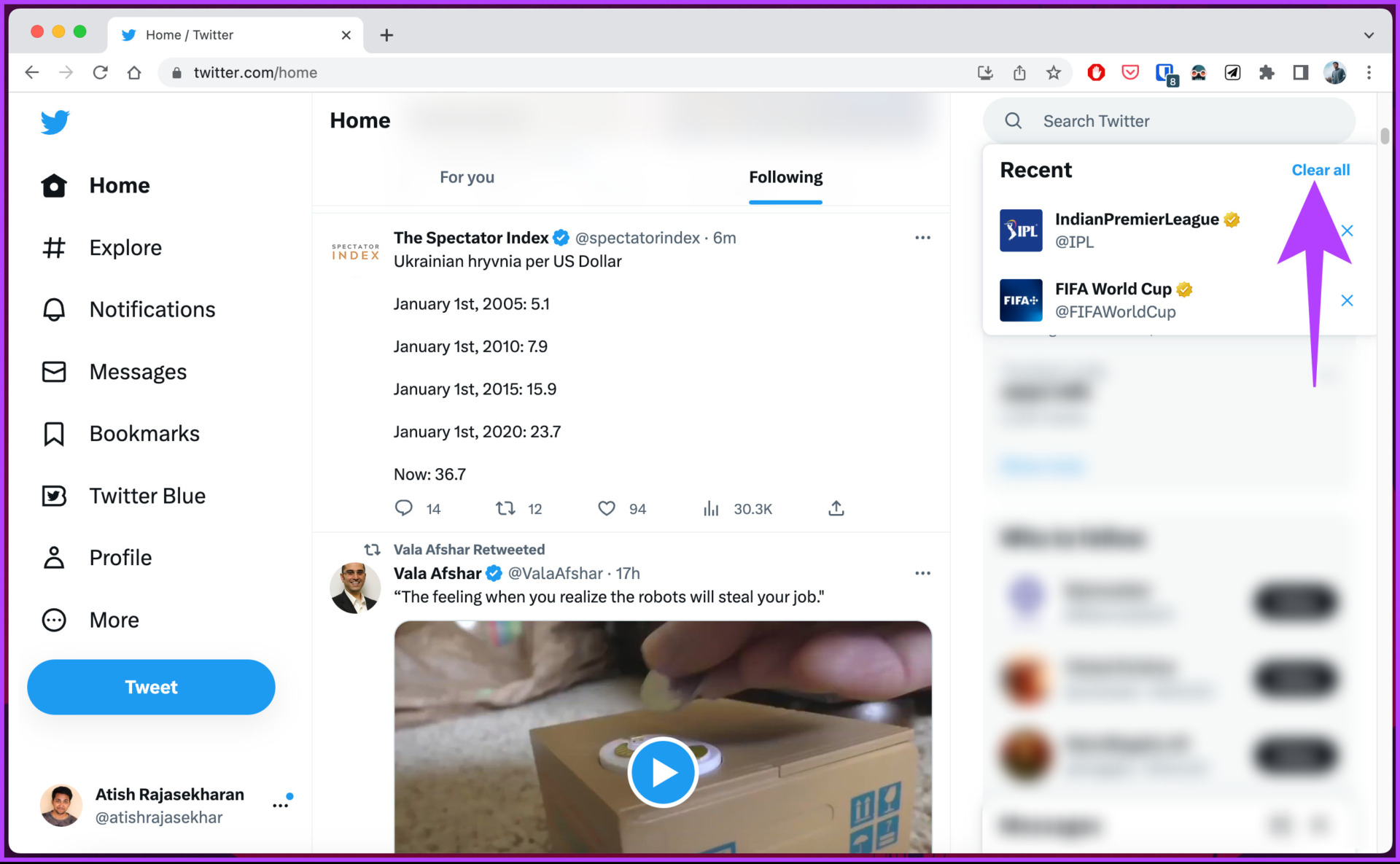
Schritt 4: Wählen Sie im Pop-up-Fenster für „Alle letzten Suchen löschen?“ die Option „Löschen“.
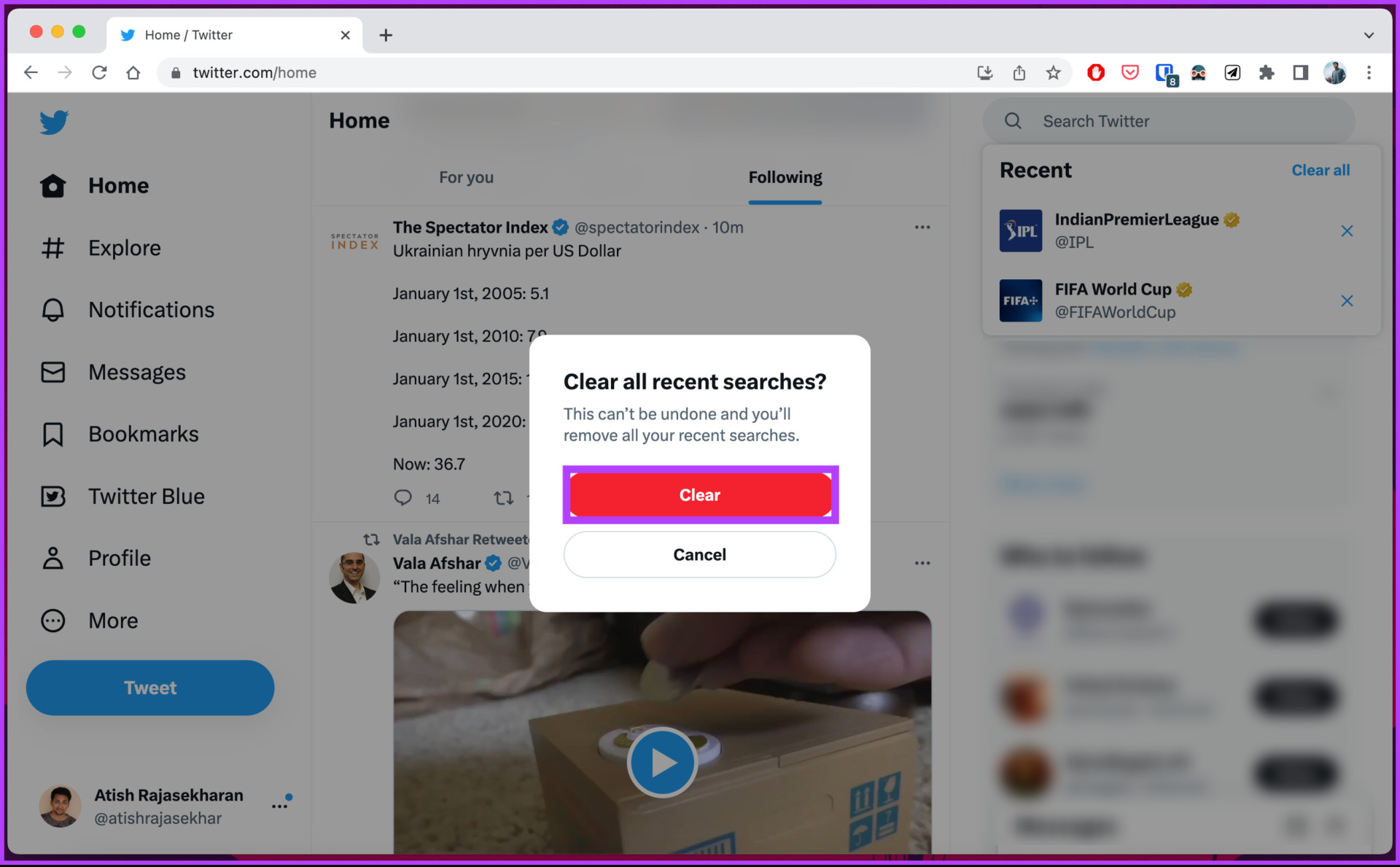
Da hast du es. Sie haben den Suchverlauf/Cache von Twitter gelöscht. Sie werden den Verlauf nicht mehr sehen oder dieselben Suchvorschläge erhalten. Wenn Sie Fragen haben, die wir in diesem Artikel nicht angesprochen haben, sehen Sie sich den FAQ-Abschnitt unten an.
FAQs zum Löschen des Twitter-Cache
1. Wie lange dauert der Twitter-Cache?
Twitter-Cache-Inhalte und andere Informationen für einen kurzen Zeitraum, normalerweise zwischen einigen Minuten bis zu mehreren Stunden oder Tagen. Die Cache-Dauer hängt von verschiedenen Faktoren ab, wie dem Gerät des Benutzers, den Browsereinstellungen und der Internetgeschwindigkeit. Darüber hinaus kann Twitter die Cache-Zeit für bestimmte Arten von Inhalten wie Bilder oder Videos anpassen, um die Benutzererfahrung zu optimieren.
2. Verhindert das Leeren des Caches das Tracking?
Das Leeren des Caches kann bis zu einem gewissen Grad dazu beitragen, das Tracking zu verhindern. Wenn Sie den Cache leeren, werden die gespeicherten Daten wie Website-Einstellungen und Browserverlauf von Ihrem Gerät gelöscht. Eventuell in Ihrem Cache gespeicherte Tracking-Daten werden ebenfalls gelöscht.
Das Leeren des Cache garantiert jedoch keinen vollständigen Schutz vor Tracking. Andere Tracking-Methoden wie Cookies und Geräte-Fingerprinting können weiterhin verwendet werden verwendet werden.
Beleben Sie das Erlebnis wieder
Nun, da Sie wissen, wie Sie den Twitter-Cache von Ihren Geräten löschen, tun Sie es, um die Leistung der App zu verbessern, unnötige Daten zu entfernen und Fehler zu beheben alle Störungen oder Probleme, die Sie möglicherweise erleben. Sehen Sie sich auch an, wie Sie Direktnachrichten auf Twitter deaktivieren können.